
- •Е. В. Овчинникова
- •Оглавление
- •Как пользоваться пособием
- •Занятие 1. Начальное знакомство
- •1. Основные понятия
- •2. Запуск приложения. Структура окнаMsExcel
- •4. Работаем с книгой
- •5. Работаем с листами
- •Тест 1 поExcel
- •Занятие 2. Ввод данных. Типы данных
- •1. Передвижение по таблице:
- •2. Выделение ячеек
- •3. Ввод, редактирование и удаление текста и чисел
- •Ввод данных
- •Занятие 3. Формат данных. Оформление таблицы
- •1. Окно «Формат ячеек»
- •2. Как установить нужный формат?
- •3. Расположение текста в ячейке
- •4. Рамки. Граница
- •5. Автоформат
- •7. Строки и столбцы
- •6. Добавление примечаний к ячейке
- •Тест 2 поExcel
- •Занятие 5. Копирование и перемещение данных. Быстрое заполнение
- •1. Копирование
- •2. Автозаполнение
- •3. Заполнение прогрессией
- •Тест 3 поExcel
- •Занятие 6. Ссылки. Функции в Excel
- •1. Относительные ссылки
- •2. Абсолютные и смешанные ссылки
- •3. Сложные формулы и стандартные функции
- •4. Отображение формул на экране
- •5. Логические функции
- •Тест 4 поExcel
- •Занятие 7. Построение диаграмм
- •1. Мастер диаграмм
- •2. Выбор типа диаграммы – шаг 1
- •3. Источник данных – шаг 2
- •4. Параметры диаграммы – шаг 3
- •5. Редактирование диаграммы
- •6. Построение графиков
- •Тест 5 по Excel
- •Занятие 8. Таблица как база данных
- •1. Сортировка данных
- •2. Подведение промежуточных итогов
- •3. Фильтрация данных
- •4. Сводные таблицы
- •Тест 6 поExcel
- •Занятие 9. Печать документа
- •1. Параметры страницы
- •2. Вывод на печать
- •Ошибки при работе вExcel
- •Приложение
- •Информатика Microsoft Excel
- •190402 – «Автоматика, телемеханика и связь на железнодорожном транспорте»
- •620034, Екатеринбург, Колмогорова, 66
Занятие 5. Копирование и перемещение данных. Быстрое заполнение
1. Копирование
Е сли
нужно скопировать или переместить
объект в документеExcel
(ячейку, диапазон ячеек, рисунок, диаграммц
и т. д.) на небольшое
расстояние
(в пределах видимости), удобно пользоваться
мышью:
сли
нужно скопировать или переместить
объект в документеExcel
(ячейку, диапазон ячеек, рисунок, диаграммц
и т. д.) на небольшое
расстояние
(в пределах видимости), удобно пользоваться
мышью:
Выделите объект (объекты).
Установите указатель мыши на любую границу выделения так, чтобы он принял форму стрелки.
Н
 ажмите
левую кнопку мыши и удерживая ее нажатой
перетащите выделение на новое место –
будет выполнено перемещение. Для
копирования данных необходимо во время
перемещения держать нажатой клавишуCtrl.
Около курсора появится признак
копирования – знак «+».
ажмите
левую кнопку мыши и удерживая ее нажатой
перетащите выделение на новое место –
будет выполнено перемещение. Для
копирования данных необходимо во время
перемещения держать нажатой клавишуCtrl.
Около курсора появится признак
копирования – знак «+».
Все другие способы копирования и перемещения используют Буфер обмена, то есть команды Вырезать, Копировать, Вставить, которые могут быть вызваны с помощью:
меню Правка;
кнопок на стандартной панели инструментов;
контекстного меню;
горячих клавиш.
Особенность использования этих команд в Excel состоит в том, что программа обозначает последний помещенный в буфер обмена диапазон бегущей пунктирной линией. При нажатии на Exc линия исчезает.
2. Автозаполнение
Для копирования информации в смежные ячейки можно использовать удобный прием ввода данных – заполнение.
Заполнять ячейки можно 2 способами.
1 способ (с помощью меню):
Выделите заполняемый интервал ячеек, начиная с ячейки, содержащей копируемую информацию.
Выберите Правка → Заполнить и определите направления заполнения.
2 способ (с помощью мыши):
Выделите копируемую информацию (одну ячейку или связанный диапазон ячеек).
Подведите указатель мыши к маркеру заполнения (правый нижний угол выделенного фрагмента). Указатель изменит форму на черный знак «+».
Удерживая нажатой левую кнопку мыши, протяните мышь к последней ячейке заполняемого интервала.

Рис. 23. Заполнение через меню с направлением вниз

Рис. 24. Заполнение с помощью мыши
3. Заполнение прогрессией
Под заполнением прогрессией подразумевается ввод ряда значений, подчиняющихся некоторой закономерности.
По умолчанию Excel автоматически заполняет прогрессией:
даты;
время;
названий месяцев;
текст с числом в конце или в начале.
Если прогрессия не нужна, во время заполнения держите нажатой клавишу Ctrl.
Для получения в ячейках последовательности числовых значений (с шагом 1) необходимо во время заполнения ячеек держать нажатой клавишу Ctrl.
Если шаг прогрессии должен отличаться от единицы, следует указать первое и второе значение прогрессии в двух последовательных ячейках, выделить их и продолжить заполнение.
В более сложных случаях (скажем арифметическая прогрессия с дробным показателем или ограниченная предельным значением) используется команда Правка → Заполнить → Прогрессия, которая дает доступ ко всем возможным настройкам: выбор типа прогрессии, шага в ряду данных, типа ряда данных. Главными особенностями команды Прогрессия являются параметры Шаг и Предельное значение. Эти текстовые поля позволяют управлять приращением значений ряда и его пределом.
Пользователь может создавать свои последовательности данных, которые будут вводиться в дальнейшем способом заполнения (Сервис → Параметры → Списки).
Задание 6
Откройте документ Задание 6 и выполните четыре предложенных задания.
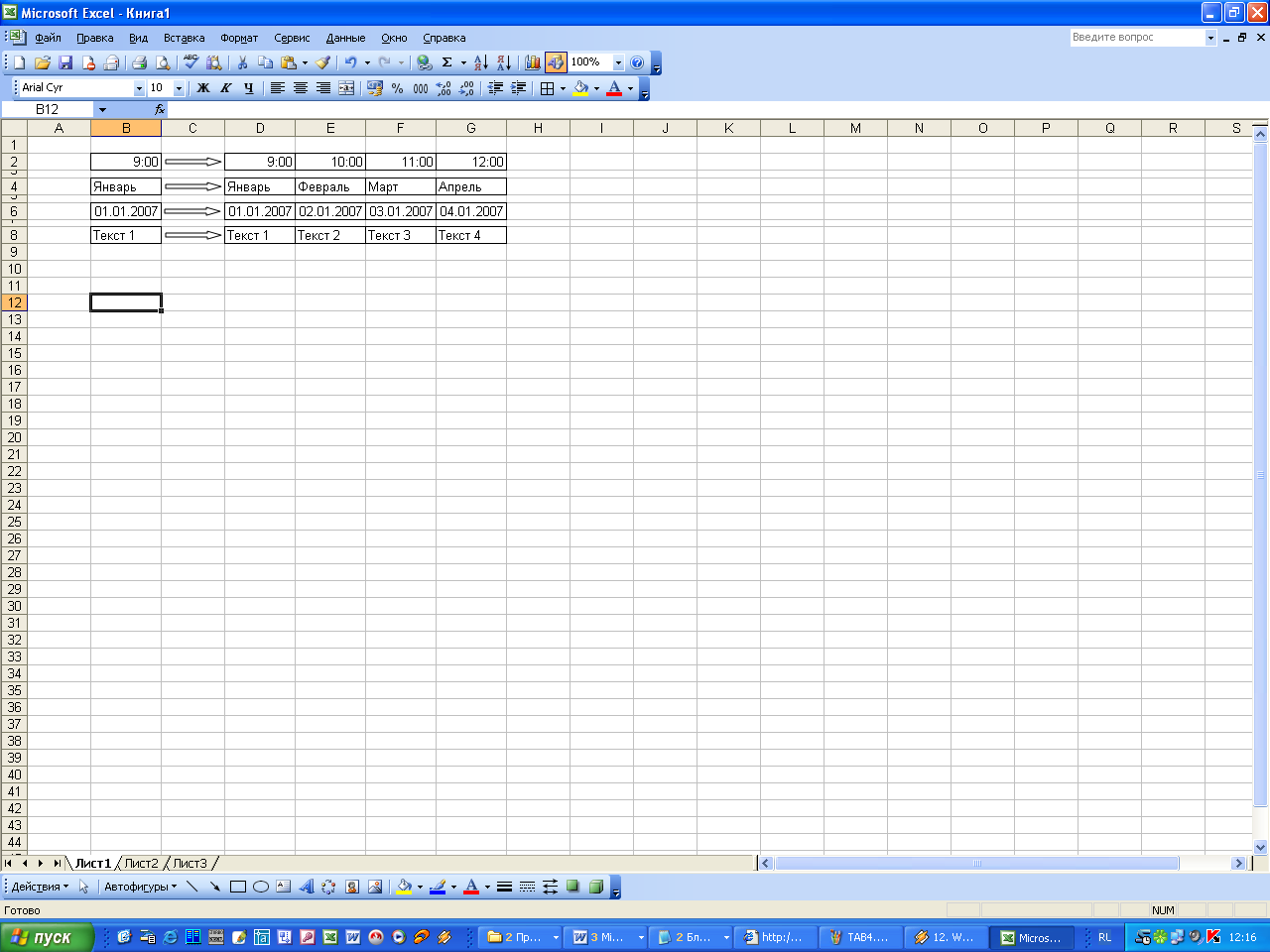
Рис. 25. Виды автоматической прогрессии

Рис. 26. Последовательность числовых значений с шагом 1 и нажатой клавишей Ctrl

Рис. 27. Произвольный шаг прогрессии

Рис. 28. Окно диалога Прогрессия
